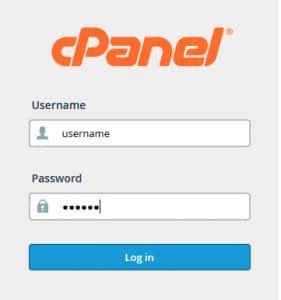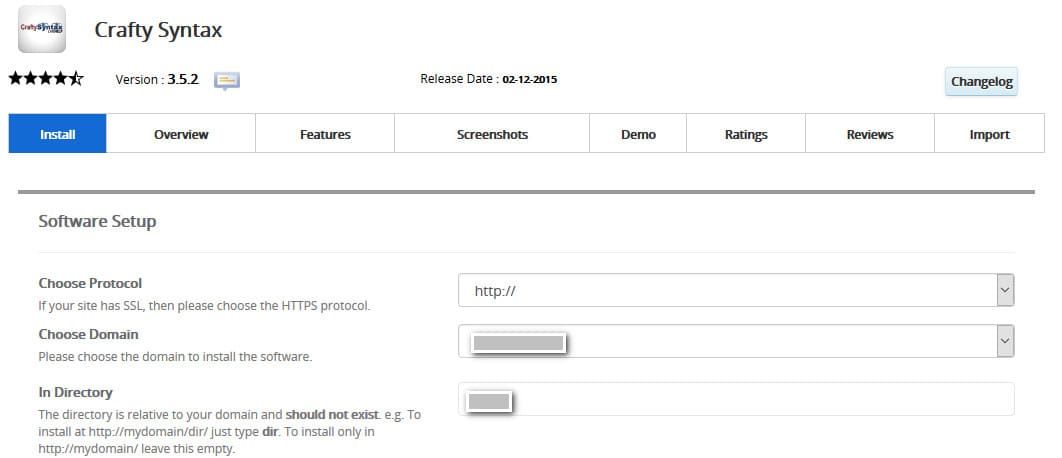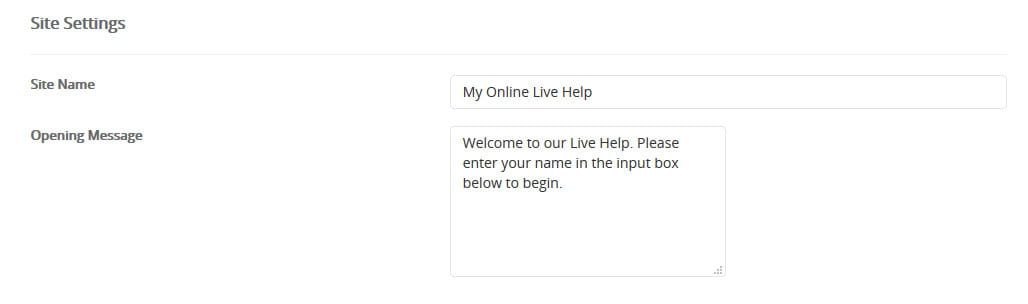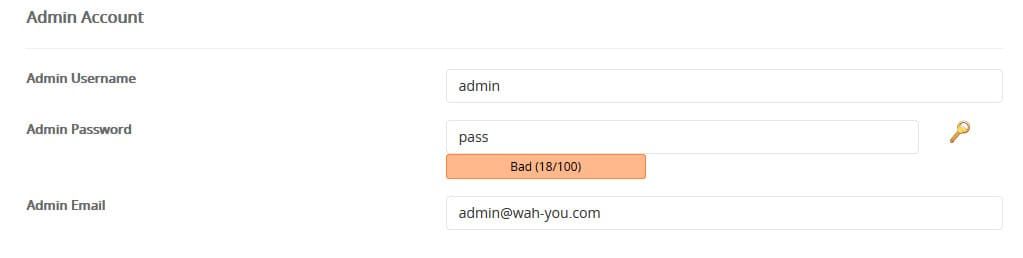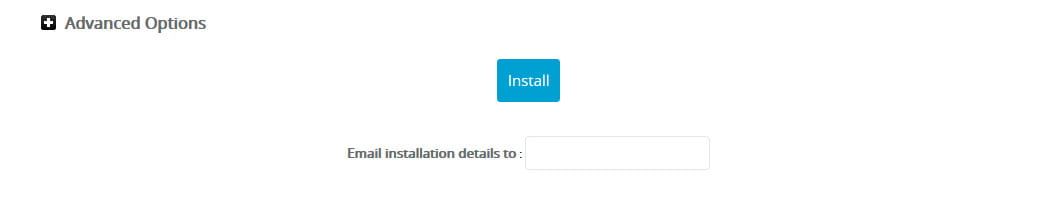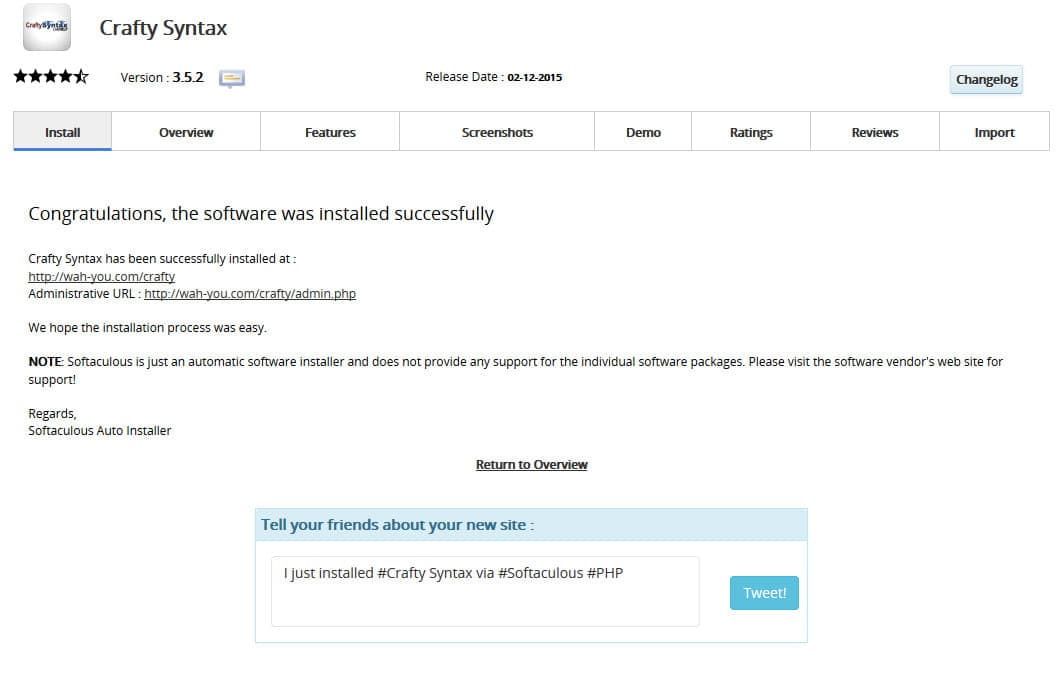Cara Install Crafty Syntax melalui Softaculous Apps Installer
Rian 18 Desember 2015
Jika anda membutuhkan sebuah aplikasi yang multifungsi dan mudah digunakan untuk menarik pelanggan, maka anda harus mencoba Crafty Syntax. Sebenarnya apa itu Crafty Syntax? Bagaimana cara install Crafty Syntax melalui Softaculous Apps Installer?
Pengertian Crafty Syntax
Crafty Syntax Live Help (CSLH) adalah aplikasi berbasis website yang digunakan untuk menganalisa kebutuhan pelanggan sehingga membuat pelanggan tersebut tertarik untuk mengunjungi website anda. Crafty Syntax meliputi berbagai macam fitur untuk memungkinkan beberapa operator, beberapa departemen dan beberapa bahasa yang akan digunakan. Aplikasi ini bersifat open source, sehingga bebas digunakan oleh siapapun dengan gratis.
Saat ini, Crafty Syntax telah berubah nama menjadi Sales Syntax. Perubahan nama ini disertai juga dengan perubahan fitur yang ada di dalamnya. Awalnya aplikasi ini hanya sistem bantuan langsung, namun sekarang sudah memiliki CRM tools (Manajemen Hubungan Pelanggan). Fitur yang dikembangkan sangat membantu anda untuk membuat visitor website menjadi pelanggan anda.
Fitur Crafty Syntax
Berikut ini adalah beberapa fitur Crafty Syntax yang dapat anda nikmati.
- Operator, departemen, dan pengguna tidak terbatas
- Dukungan Langsung dengan pengunjung di situs Anda secara real time
- Undangan obrolan proaktif
- Pratinjau Pengetikan untuk melihat apa yang sedang diketik saat diketik
- Transkrip Obrolan dan Logging
- Pelacakan Halaman dan perujuk
- Pesan Kalengan
Cara Install Crafty Syntax
Berikut ini adalah langkah-langkah cara install Crafty Syntax melalui Softaculous Apps Installer.
-
Silahkan login ke dalam cPanel anda untuk Login ke cPanel silahkan menggunakan username dan password yang diinformasikan di email terdaftar.
![Login-Cpanel-281x300.jpg]()
-
Klik Softaculous pada bagian Software/Services.
-
Pilih Customer Support » Crafty Syntax kemudian klik Install untuk memproses instalasi atau bisa juga pada kolom pencarian ketik Crafty Syntax .
-
softwareSetup
![Software-Setup-31.jpg]()
- http:// (Hanya bisa dibuka dengan domain saja tanpa www misal: http://contohdomain.com) ;
- http://www. (Bisa dibuka dengan atau tanpa www misal : http://www.contohdomain.com )
- Pada In Directory (kosongkan untuk menginstall di web root/ langsung pada domain anda atau jika ingin install di dalam sebuah folder silahkan bisa di isi in Directorynya).
-
Site Settings
![Site-Settings-14.jpg]()
- Untuk Site Settings (Site Name Defaultnya saja/bisa di sesuaikan saja).
- Opening Message (Silahkan bisa di sesuaikan untuk deskripsinya).
-
Admin Account
![Admin-Account-22.jpg]()
- Untuk Admin Account (Silahkan bisa di isi username dan password administrator untuk Crafty Syntax-nya nanti serta First Name dan Last Name bisa di sesuaikan saja)
- Admin Email (isikan mail-nya silahkan bisa menggunakan mail pribadi).
-
Choose Language
![Choose-Language-2.jpg]()
- Select Admin Language (Silahkan bisa pilih bahasanya).
-
Advanced Options
![Advanced-Option-2.jpg]()
- Email installation details (Silahkan masukan account mail untuk informasi detail instalasi Crafty Syntax nantinya).
- Klik Install dan tunggu proses instalasi selesai.
-
Jika muncul keterangan seperti pada gambar di bawah ini, install Crafty Syntax sudah berhasil.
![Finish-Instalation-30.jpg]()
Artikel Cara instalasi Crafty Syntax melalui Softaculous di cPanel telah selesai.
Jika ada pertanyaan tentang artikel Cara Install Crafty Syntax melalui Softaculous Apps Installer, silahkan hubungi staf Indowebsite.